本篇内容主要讲解“Swagger静态文档的生成方法”,感兴趣的朋友不妨来看看。本文介绍的方法操作简单快捷,实用性强。下面就让小编来带大家学习“Swagger静态文档的生成方法”吧!
Swagger2Markup是Github上的一个开源项目。该项目主要用来将Swagger自动生成的文档转换成几种流行的格式以便于静态部署和使用,比如:AsciiDoc、Markdown、Confluence。
项目主页:https://github.com/Swagger2Markup/swagger2markup
在使用Swagger2Markup之前,我们先需要准备一个使用了Swagger的Web项目,可以是直接使用Swagger2的项目,也可以使用Spring Boot 2.x基础教程:使用Swagger2构建强大的API文档一文中构建的项目。读者可以通过下面的仓库获取:
Github:https://github.com/dyc87112/SpringBoot-Learning/tree/2.x
Gitee:https://gitee.com/didispace/SpringBoot-Learning/tree/2.x
接下来,我们将利用这个项目中的chapter2-2模块作为基础来来生成几种不同格式的静态文档。
生成 AsciiDoc 文档的方式有两种:
第一步:编辑pom.xml增加需要使用的相关依赖和仓库
<dependencies> ... <dependency> <groupid>io.github.swagger2markup</groupid> <artifactid>swagger2markup</artifactid> <version>1.3.3</version> <scope>test</scope> </dependency> </dependencies> <repositories> <repository> <snapshots> <enabled>false</enabled> </snapshots> <id>jcenter-releases</id> <name>jcenter</name> <url>http://jcenter.bintray.com</url> </repository> </repositories>
本身这个工具主要就临时用一下,所以这里我们把scope设置为test,这样这个依赖就不会打包到正常运行环境中去。
第二步:编写一个单元测试用例来生成执行生成文档的代码
@RunWith(SpringRunner.class)
@SpringBootTest(webEnvironment = SpringBootTest.WebEnvironment.DEFINED_PORT)
public class DemoApplicationTests {
@Test
public void generateAsciiDocs() throws Exception {
URL remoteSwaggerFile = new URL("http://localhost:8080/v2/api-docs");
Path outputDirectory = Paths.get("src/docs/asciidoc/generated");
// 输出Ascii格式
Swagger2MarkupConfig config = new Swagger2MarkupConfigBuilder()
.withMarkupLanguage(MarkupLanguage.ASCIIDOC)
.build();
Swagger2MarkupConverter.from(remoteSwaggerFile)
.withConfig(config)
.build()
.toFolder(outputDirectory);
}
}以上代码内容很简单,大致说明几个关键内容:
MarkupLanguage.ASCIIDOC:指定了要输出的最终格式。除了ASCIIDOC之外,还有MARKDOWN和CONFLUENCE_MARKUP,分别定义了其他格式,后面会具体举例。
from(remoteSwaggerFile:指定了生成静态部署文档的源头配置,可以是这样的URL形式,也可以是符合Swagger规范的String类型或者从文件中读取的流。如果是对当前使用的Swagger项目,我们通过使用访问本地Swagger接口的方式,如果是从外部获取的Swagger文档配置文件,就可以通过字符串或读文件的方式
toFolder(outputDirectory):指定最终生成文件的具体目录位置
在执行了上面的测试用例之后,我们就能在当前项目的src目录下获得如下内容:
src --docs ----asciidoc ------generated --------definitions.adoc --------overview.adoc --------paths.adoc --------security.adoc
可以看到,这种方式在运行之后就生成出了4个不同的静态文件。
输出到单个文件
如果不想分割结果文件,也可以通过替换toFolder(Paths.get("src/docs/asciidoc/generated")为toFile(Paths.get("src/docs/asciidoc/generated/all")),将转换结果输出到一个单一的文件中,这样可以最终生成html的也是单一的。
除了通过上面编写Java代码来生成的方式之外,swagger2markup还提供了对应的Maven插件来使用。对于上面的生成方式,完全可以通过在pom.xml中增加如下插件来完成静态内容的生成。
<plugin> <groupid>io.github.swagger2markup</groupid> <artifactid>swagger2markup-maven-plugin</artifactid> <version>1.3.3</version> <configuration> <swaggerinput>http://localhost:8080/v2/api-docs</swaggerinput> <outputdir>src/docs/asciidoc/generated-by-plugin</outputdir> <config> <swagger2markup.markuplanguage>ASCIIDOC</swagger2markup.markuplanguage> </config> </configuration> </plugin>
在使用插件生成前,需要先启动应用。然后执行插件,就可以在src/docs/asciidoc/generated-by-plugin目录下看到也生成了上面一样的adoc文件了。
在完成了从Swagger文档配置文件到AsciiDoc的源文件转换之后,就是如何将AsciiDoc转换成可部署的HTML内容了。这里继续在上面的工程基础上,引入一个Maven插件来完成。
<plugin> <groupid>org.asciidoctor</groupid> <artifactid>asciidoctor-maven-plugin</artifactid> <version>1.5.6</version> <configuration> <sourcedirectory>src/docs/asciidoc/generated</sourcedirectory> <outputdirectory>src/docs/asciidoc/html</outputdirectory> <backend>html</backend> <sourcehighlighter>coderay</sourcehighlighter> <attributes> <toc>left</toc> </attributes> </configuration> </plugin>
通过上面的配置,执行该插件的asciidoctor:process-asciidoc命令之后,就能在src/docs/asciidoc/html目录下生成最终可用的静态部署HTML了。在完成生成之后,可以直接通过浏览器来看查看,你就能看到类似下图的静态部署结果:
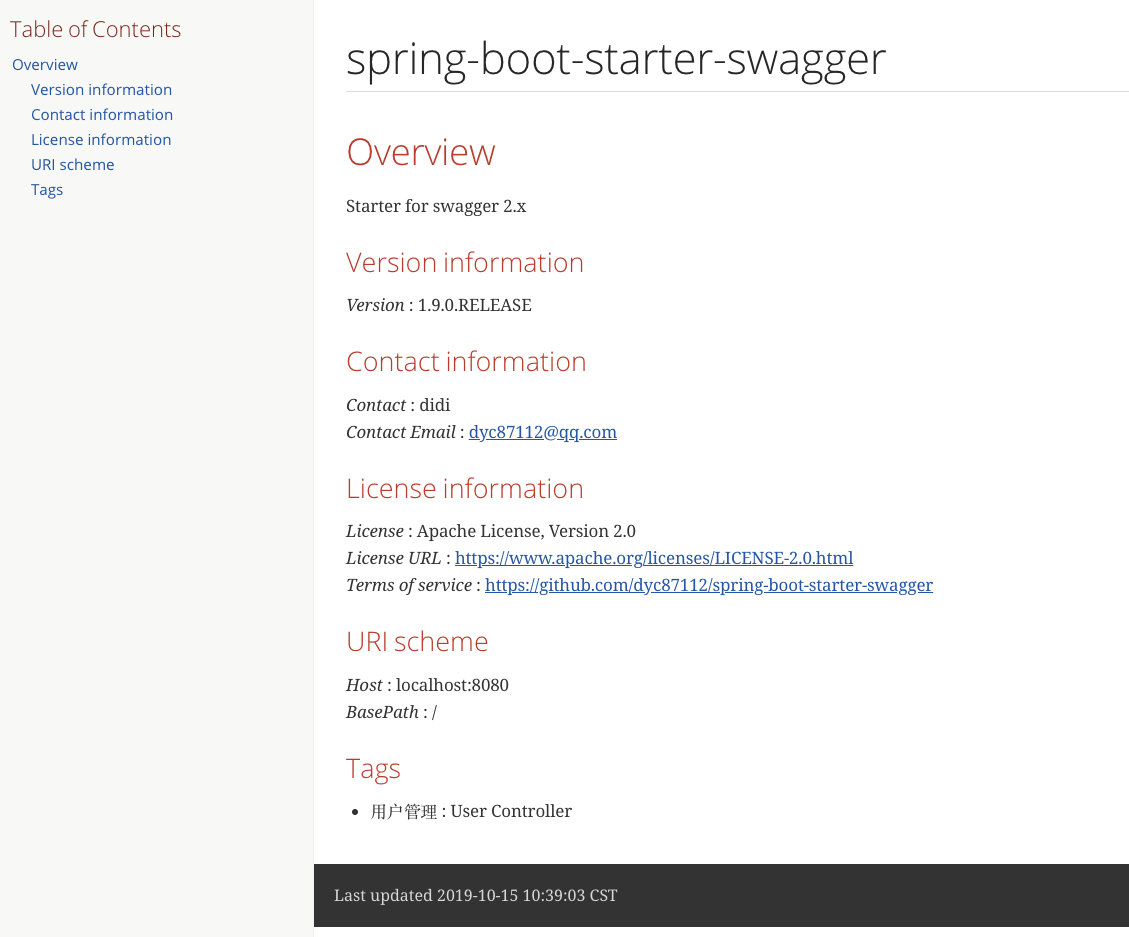
是不是感觉似曾相识呢?是的,Spring Cloud的E版之前的文档也是这样的!!!
要生成Markdown和Confluence的方式非常简单,与上一篇中的方法类似,只需要修改一个参数即可。
生成方式有一下两种:
通过Java代码来生成:只需要修改withMarkupLanguage属性来指定不同的格式以及toFolder属性为结果指定不同的输出目录。
生成markdown的代码片段:
URL remoteSwaggerFile = new URL("http://localhost:8080/v2/api-docs");
Path outputDirectory = Paths.get("src/docs/markdown/generated");
// 输出Ascii格式
Swagger2MarkupConfig config = new Swagger2MarkupConfigBuilder()
.withMarkupLanguage(MarkupLanguage.MARKDOWN)
.build();
Swagger2MarkupConverter.from(remoteSwaggerFile)
.withConfig(config)
.build()
.toFolder(outputDirectory);生成confluence的代码片段:
URL remoteSwaggerFile = new URL("http://localhost:8080/v2/api-docs");
Path outputDirectory = Paths.get("src/docs/confluence/generated");
// 输出Ascii格式
Swagger2MarkupConfig config = new Swagger2MarkupConfigBuilder()
.withMarkupLanguage(MarkupLanguage.CONFLUENCE_MARKUP)
.build();
Swagger2MarkupConverter.from(remoteSwaggerFile)
.withConfig(config)
.build()
.toFolder(outputDirectory);在执行了上面的设置内容之后,我们就能在当前项目的src目录下获得如下内容:
src --docs ----confluence ------generated --------definitions.txt --------overview.txt --------paths.txt --------security.txt ----markdown ------generated --------definitions.md --------overview.md --------paths.md --------security.md
可以看到,运行之后分别在markdown和confluence目录下输出了不同格式的转换内容。如果读者想要通过插件来生成,直接参考上一节内容,只需要修改插件配置中的swagger2markup.markupLanguage即可支持输出其他格式内容。
最后,我们一起来看看生成的Markdown和Confluence文档要怎么使用
Markdown目前在文档编写中使用非常常见,所以可用的静态部署工具也非常多,比如:Hexo、Jekyll等都可以轻松地实现静态化部署,也可以使用一些SaaS版本的文档工具,比如:语雀等。具体使用方法,这里按照这些工具的文档都非常详细,这里就不具体介绍了。
相信很多团队都使用Confluence作为文档管理系统,所以下面具体说说Confluence格式生成结果的使用。
第一步:在Confluence的新建页面的工具栏中选择{}Markup
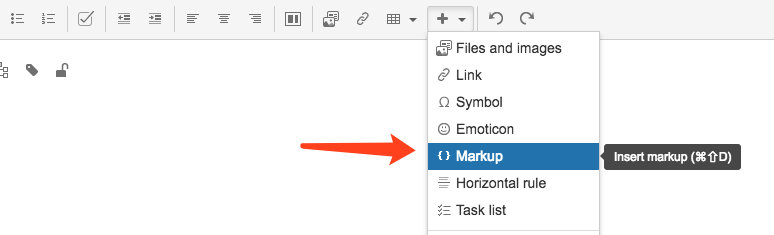
第二步:在弹出框的Insert选项中选择Confluence Wiki,然后将生成的txt文件中的内容,黏贴在左侧的输入框中;此时,在右侧的阅览框可以看到如下图的效果了。
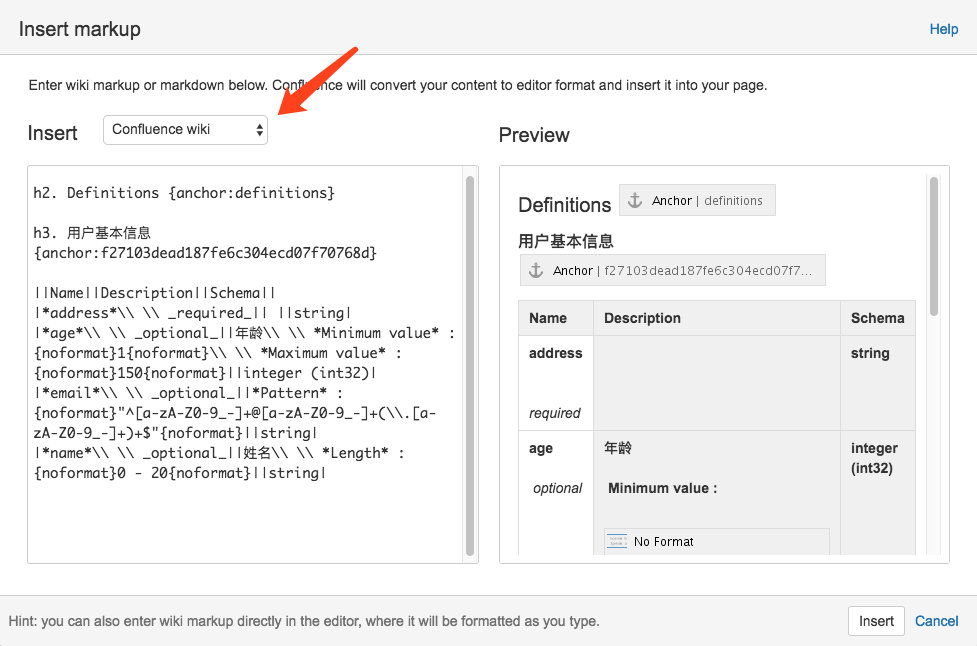
注意:所以Insert选项中也提供了Markdown格式,我们也可以用上面生成的Markdown结果来使用,但是效果并不好,所以在Confluence中使用专门的生成结果为佳。
到此,相信大家对“Swagger静态文档的生成方法”有了更深的了解,不妨来实际操作一番吧!这里是亿速云网站,更多相关内容可以进入相关频道进行查询,关注我们,继续学习!
免责声明:本站发布的内容(图片、视频和文字)以原创、转载和分享为主,文章观点不代表本网站立场,如果涉及侵权请联系站长邮箱:is@yisu.com进行举报,并提供相关证据,一经查实,将立刻删除涉嫌侵权内容。